“`html
La plataforma monday.com es una herramienta de colaboración visual que ayuda a transformar la forma en que los equipos trabajan juntos. Es una herramienta simple pero intuitiva que permite a las personas gestionar su trabajo, cumplir con los plazos y fomentar una cultura colaborativa.
La integración de Jotform con monday.com envía información desde Jotform a tu cuenta de monday.com tan pronto como alguien completa y envía un formulario.
Cuando agregas la integración de monday.com a uno de tus formularios, los datos preseleccionados se exportan para completar detalles clave de tableros, grupos o elementos en tu cuenta de monday.com. Este intercambio de información elimina la necesidad de entrada manual de datos o de una herramienta de software de terceros para conectar Jotform y monday.com.
Seleccionar acción preferida y conectar cuenta de monday.com
La integración de monday.com requiere que primero selecciones una acción y conectes/selecciones tu cuenta. Así es como se hace:
- En el Generador de Formularios, ve a la pestaña Configuración.
- Haz clic en Integraciones a la izquierda.
- Busca y selecciona monday.com.
“““html
- Selecciona la acción deseada de la lista. Puedes elegir entre las siguientes opciones:
“““html
Crear un elemento — Selecciona esto para crear un elemento en un tablero/grupo.- Crear una actualización — Selecciona esto para crear una actualización de un elemento. El término “actualización” es utilizado por monday.com para describir una característica que es similar a un comentario.
- Ingresa tu Clave API de monday.com, luego haz clic en Autenticar si aún no has conectado una cuenta.
Si ya has conectado anteriormente tu cuenta de monday.com, selecciónala del selector de cuentas y haz clic en Agregar acción
“““html
botón. Si deseas conectar a una nueva cuenta que no está en la lista, haz clic en el botón Nueva cuenta para autenticar.
Creación de un elemento en el tablero/grupo de monday.com
Será necesario hacer coincidir los campos de tu formulario al elegir crear un elemento. Después de conectar/seleccionar tu cuenta de monday.com, realiza lo siguiente:
- Selecciona un tablero.
- Elige un grupo.
- A continuación, haz coincidir los campos de tu formulario según corresponda. El campo Nombre es obligatorio y no se puede eliminar.
Si estás haciendo coincidir un campo de número de teléfono con monday.com, debes asegurarte de que el código de país esté habilitado y el enmascaramiento de entrada desactivado, como se muestra a continuación:
“““html
“““html
monday.com está obligando a que el número de teléfono ingresado tenga un código de país. Sin él, la integración no enviará ningún dato a monday.com. Visita monday.com – La columna del Teléfono para saber más.
- Configura los otros ajustes opcionales:
- Seleccionar campos de actualización — Puedes incluir los campos de tu formulario como actualizaciones en tu tablero/grupo de Airtable. Visita monday.com – La sección de Actualizaciones para saber más.
- Crear un nuevo registro cuando se edita una presentación — Al seleccionar esta opción, optas por crear un nuevo registro cuando tu o el remitente editen la presentación.
- Finalmente, haz clic en el botón Guardar para guardar la integración.
“““html
Creación de una actualización para el tablero/grupo de monday.com
Con la acción de Crear una actualización, puedes enviar una actualización a un elemento específico en tu tablero/grupo. Esto es útil si asignas un elemento específico a alguien, como un relleno previo.
- Similar a cuando creas un elemento, selecciona y configura lo siguiente:
- Selecciona un tablero
- Selecciona un grupo
- Selecciona un elemento — El elemento del grupo y tablero seleccionados.
- Selecciona campos de actualización — Selecciona los campos que deseas incluir como actualización para el elemento elegido.
- Crear un nuevo registro cuando se edita una presentación — Al seleccionar esta opción, se crea una nueva actualización en el elemento elegido cuando tú o el remitente editen la presentación.
- Haz clic en el botón Guardar para finalizar y completar la integración.
“““html
Gestión de acciones de integración de monday.com
Después de guardar la integración, puedes ver la lista de acciones que creaste y el botón Agregar nueva acción en la página principal. Cada acción muestra el estado, el nombre y la cuenta conectada. Si pasas el ratón sobre la acción creada, verás las opciones Editar acción (icono de lápiz) y Más (icono vertical de tres puntos) a la derecha. La opción Más incluye lo siguiente:
- Ver registros de acciones — Esta sección mostrará los procesos exitosos y fallidos de la integración con monday.com. Es útil para solucionar problemas.
- Renombrar acción — Si deseas personalizar el título de la acción.
- Desactivar acción — Esta opción es útil para detener temporalmente la integración de enviar archivos.
- Eliminar acción — Si deseas eliminar la integración de tu formulario.
La ventana de registros de acciones se verá como sigue:
“`
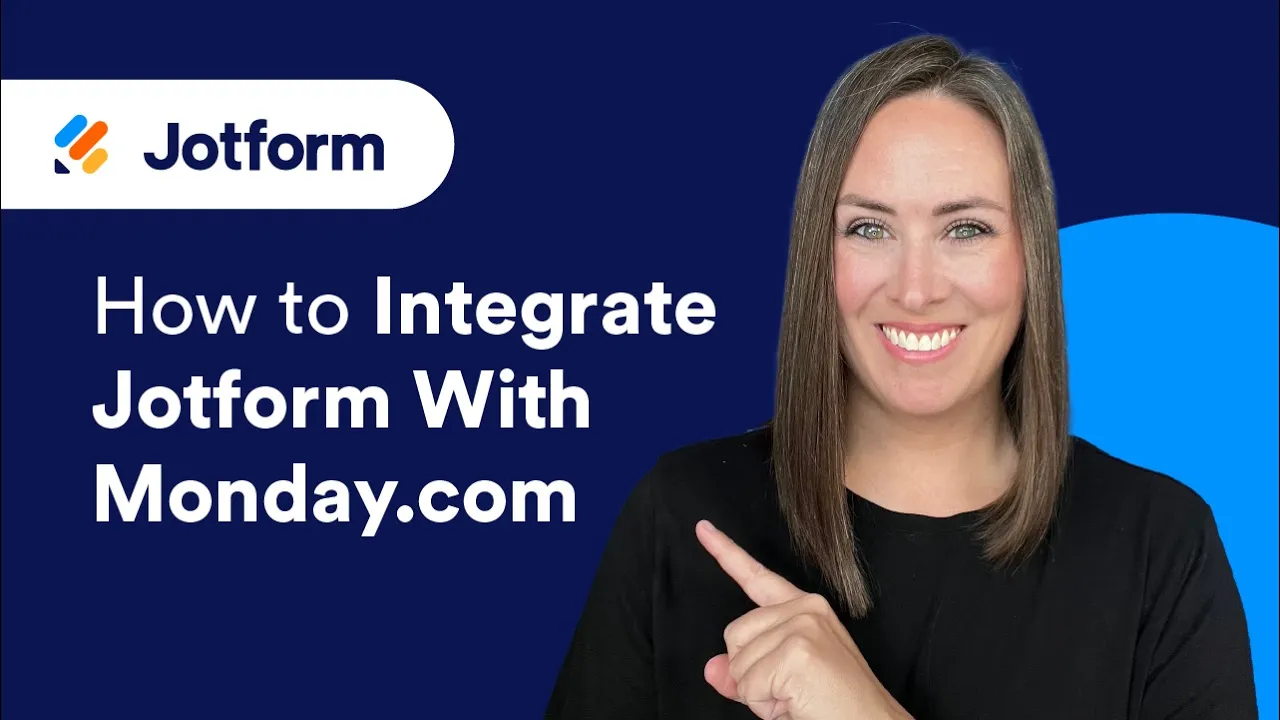
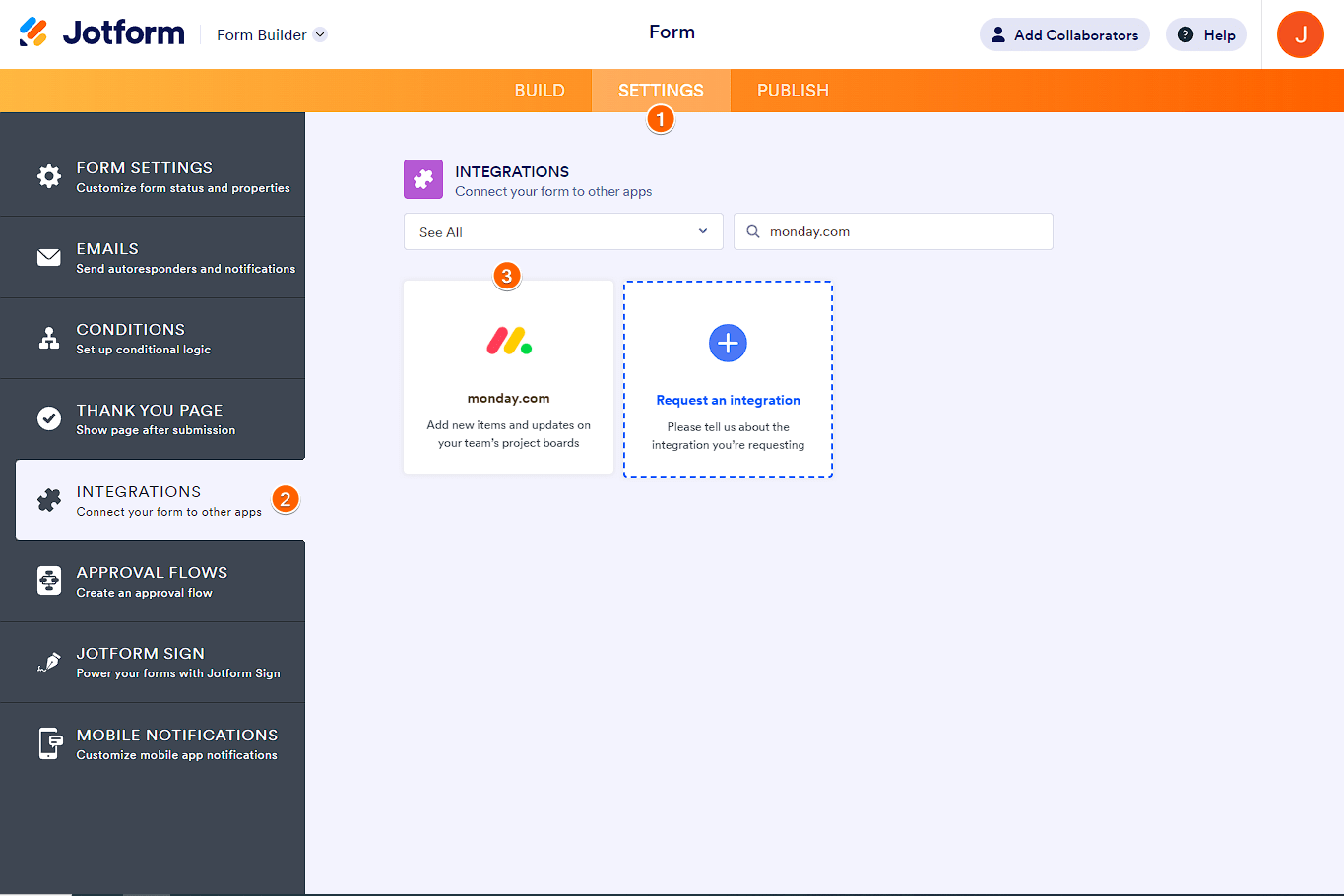
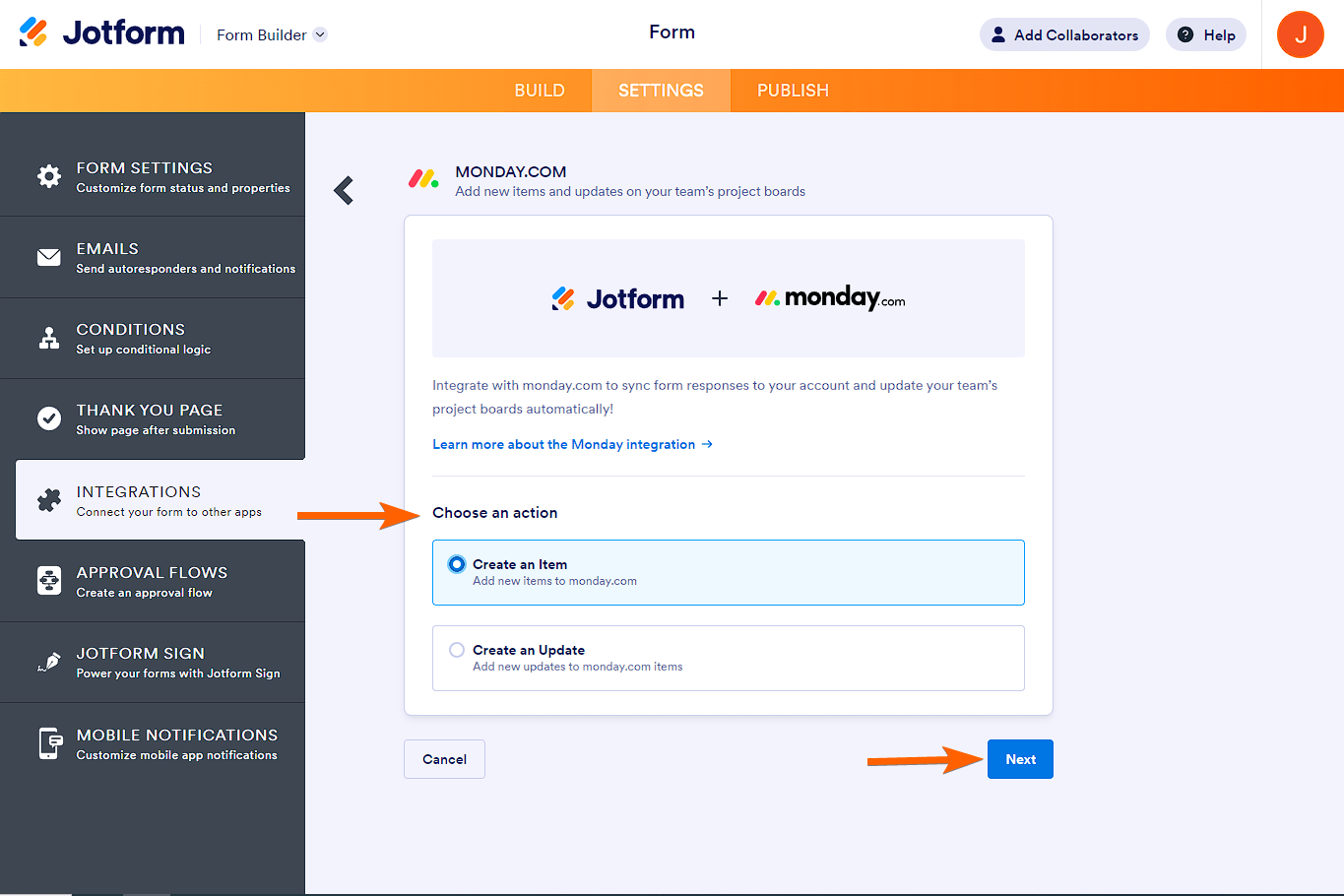
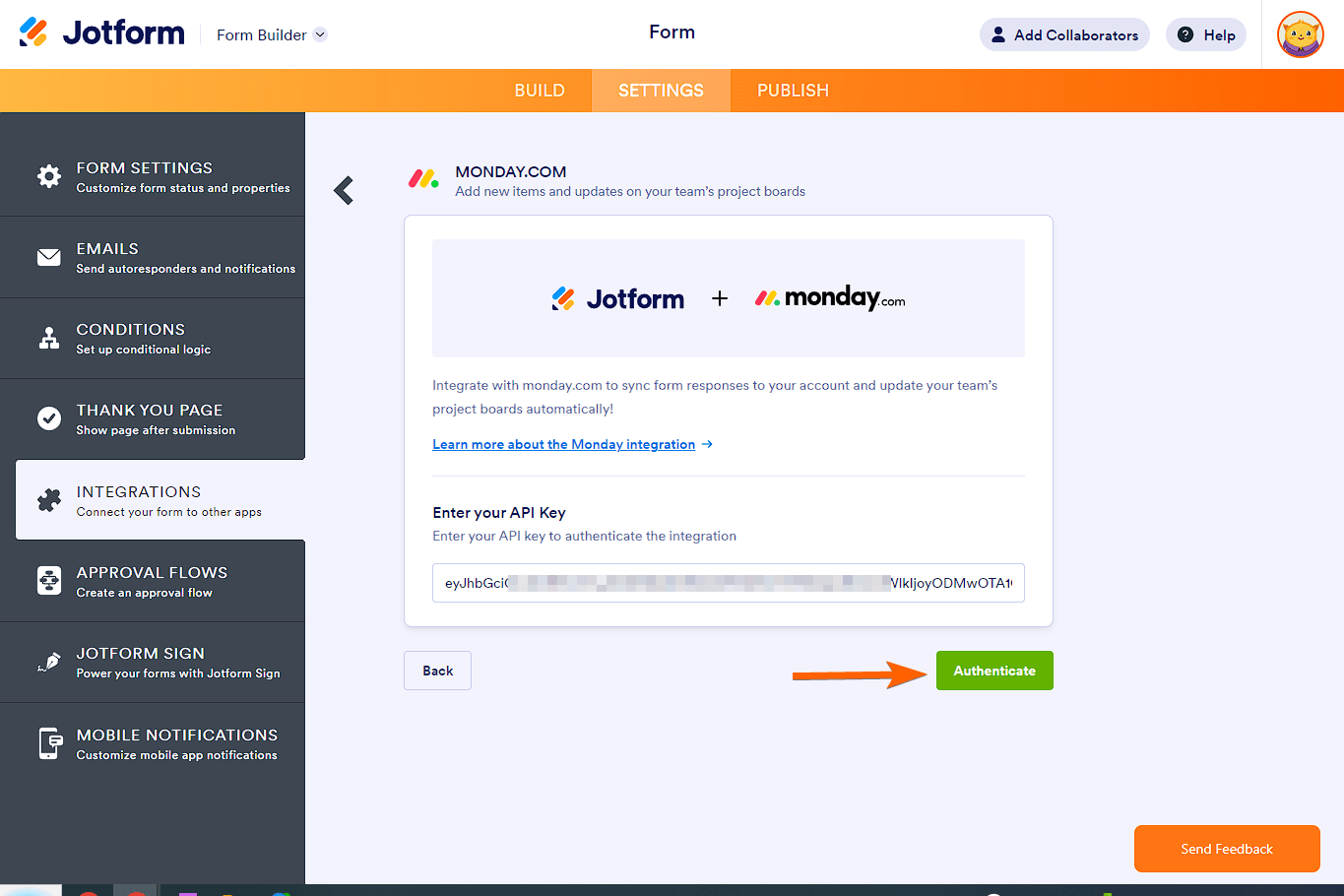
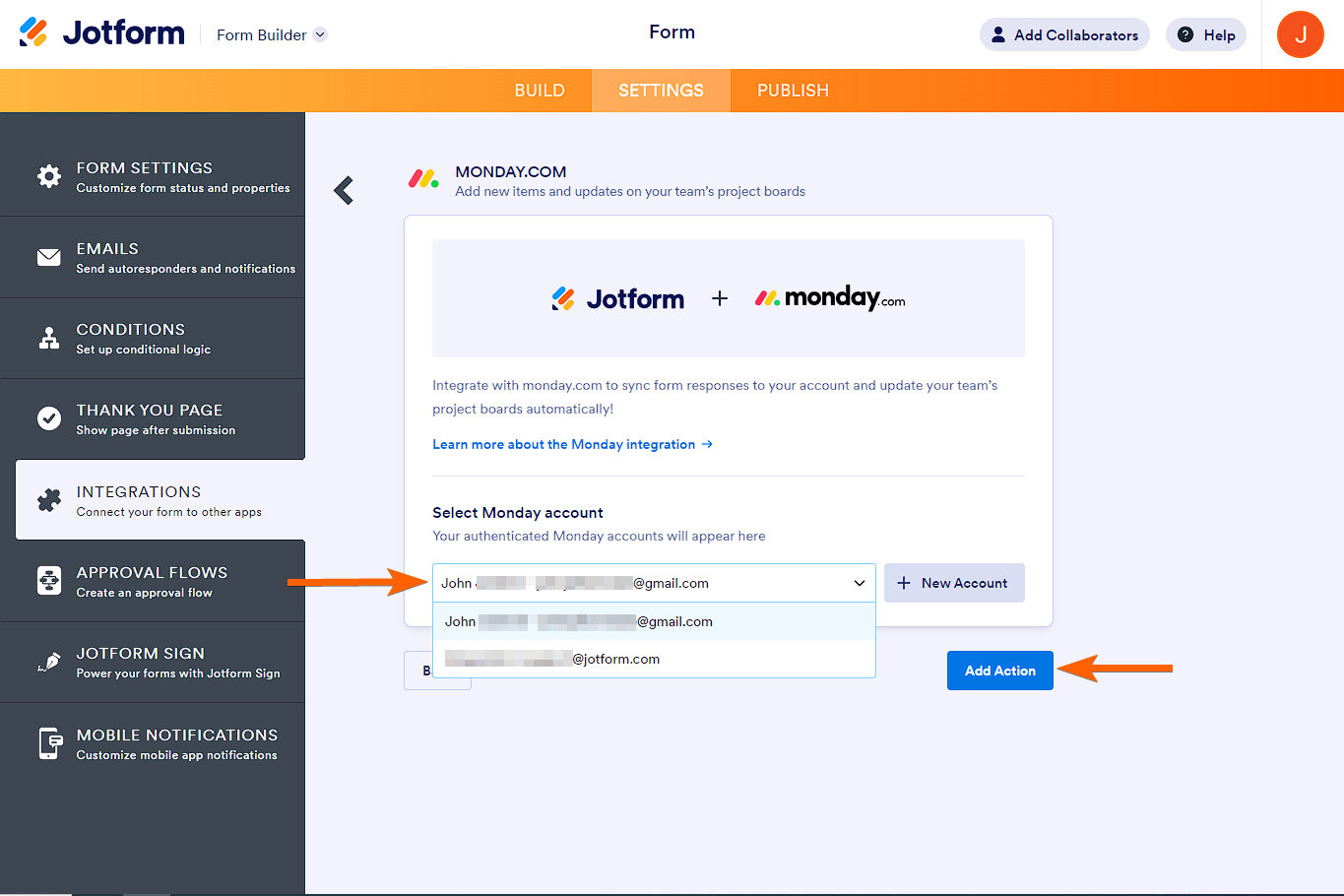
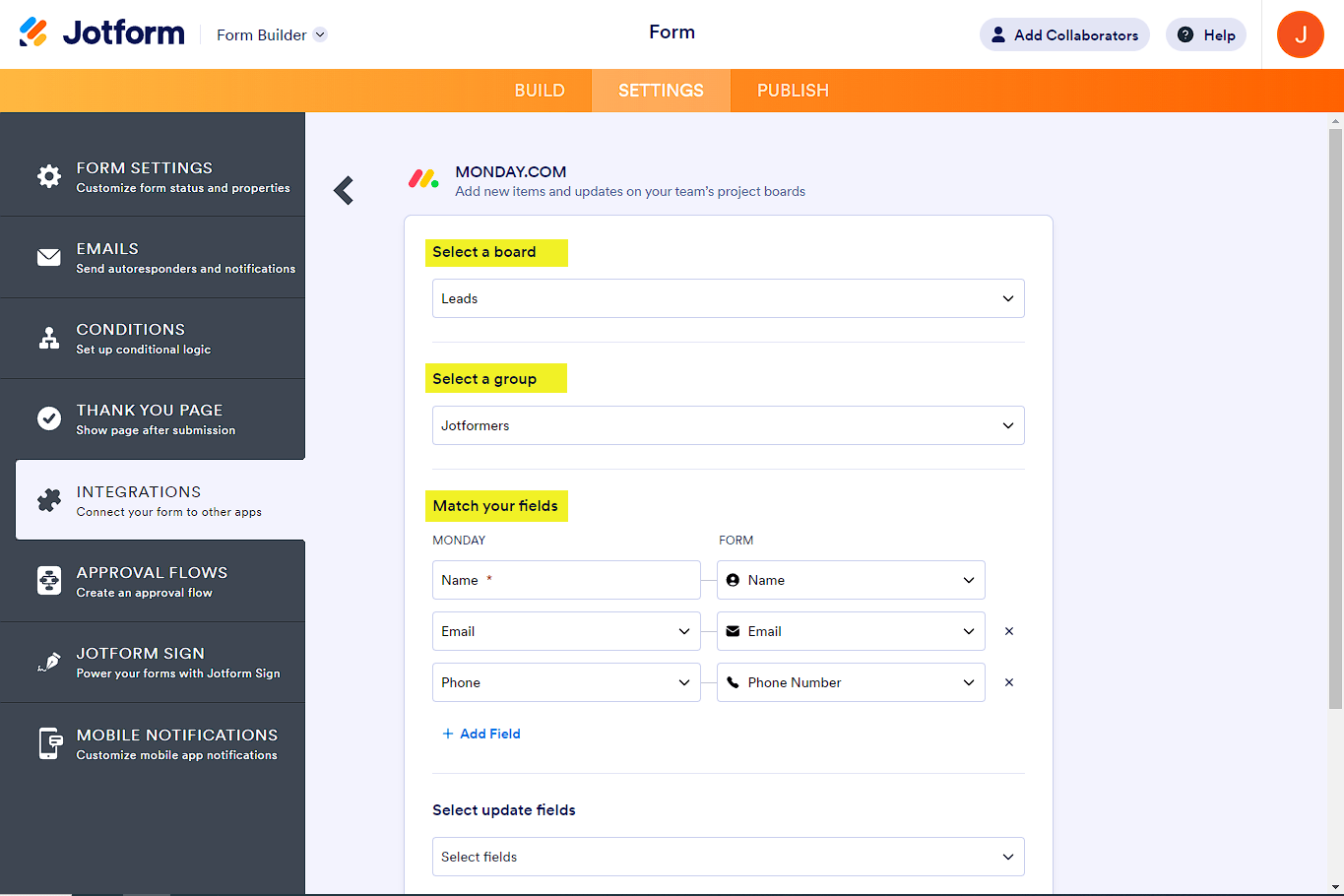
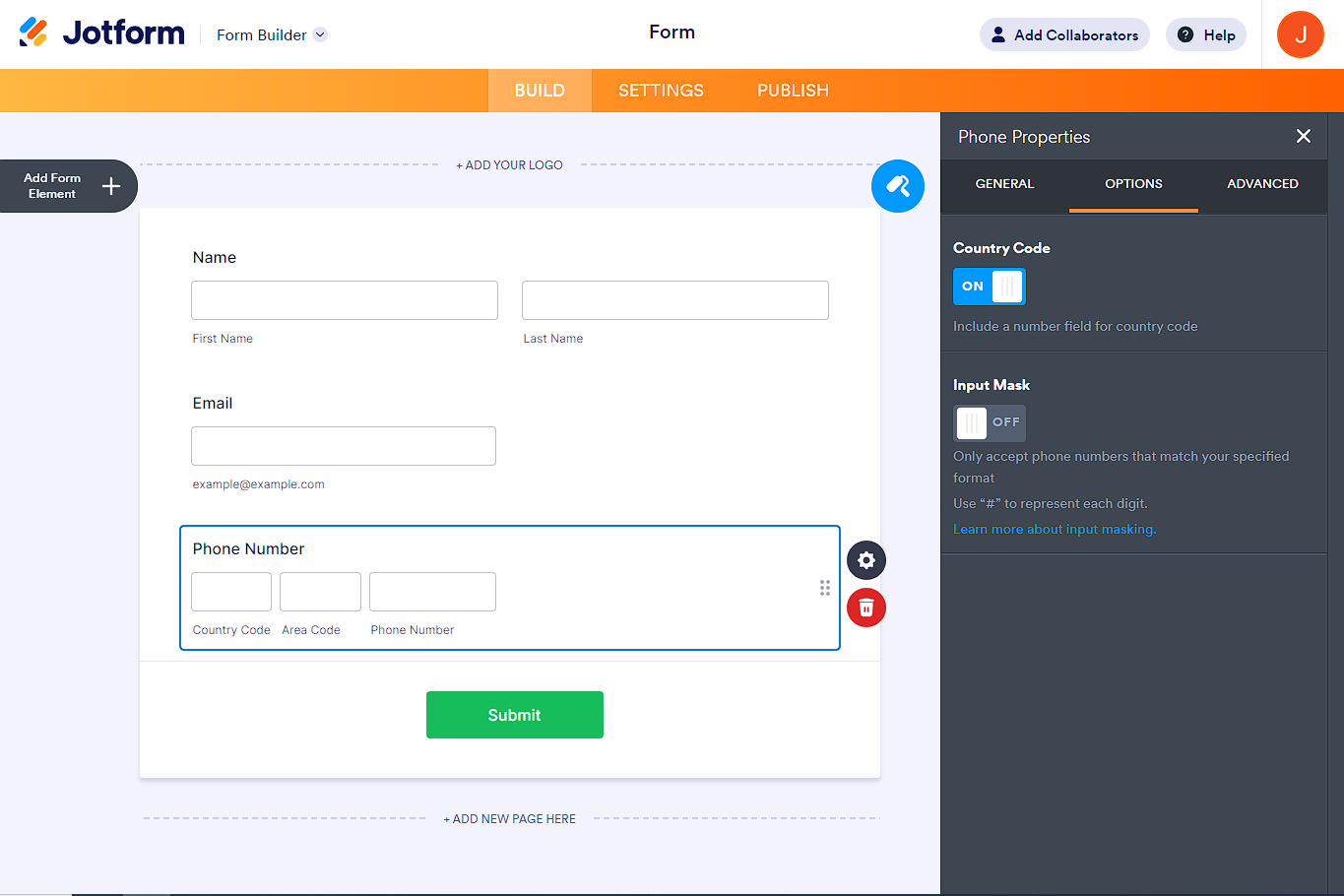
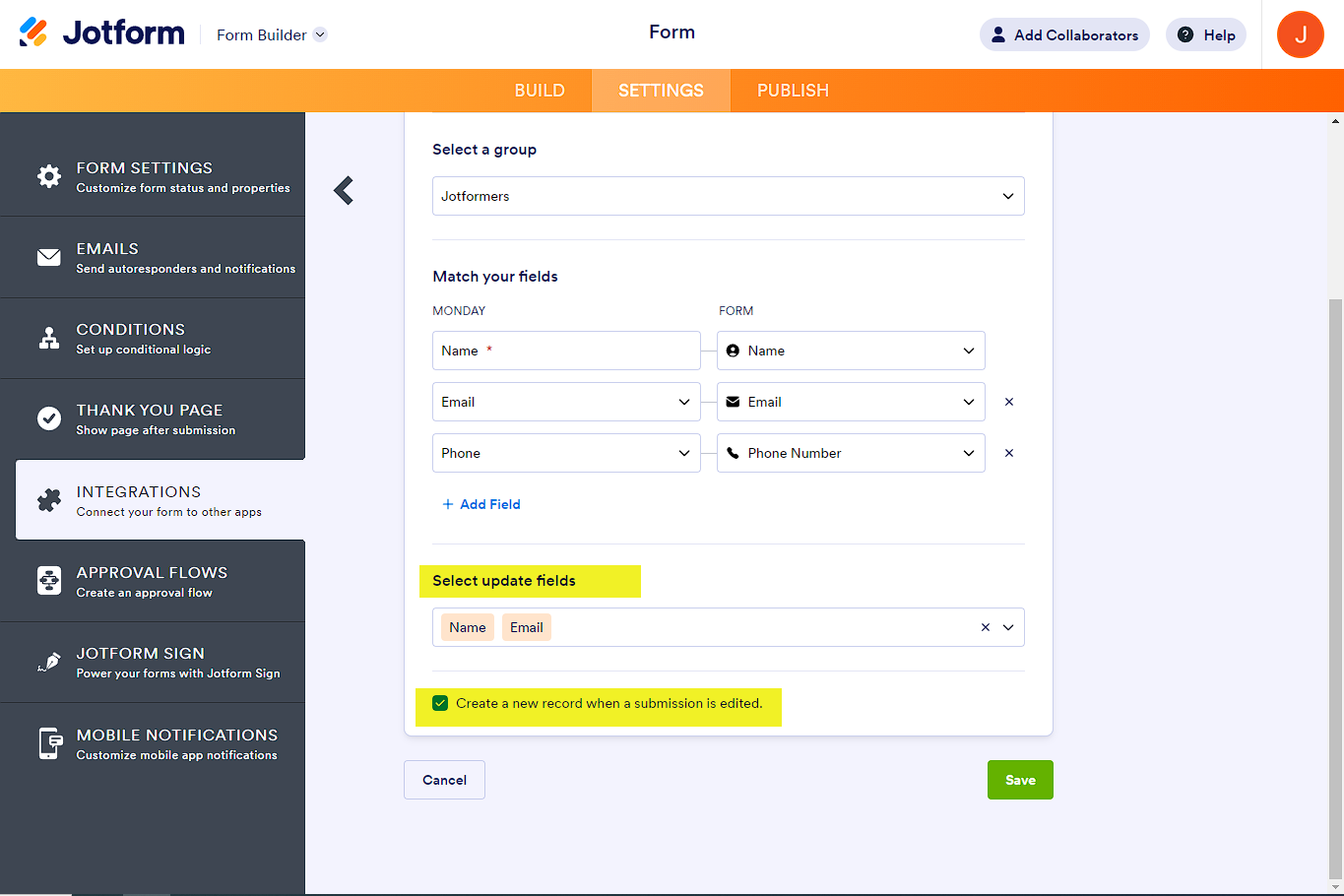
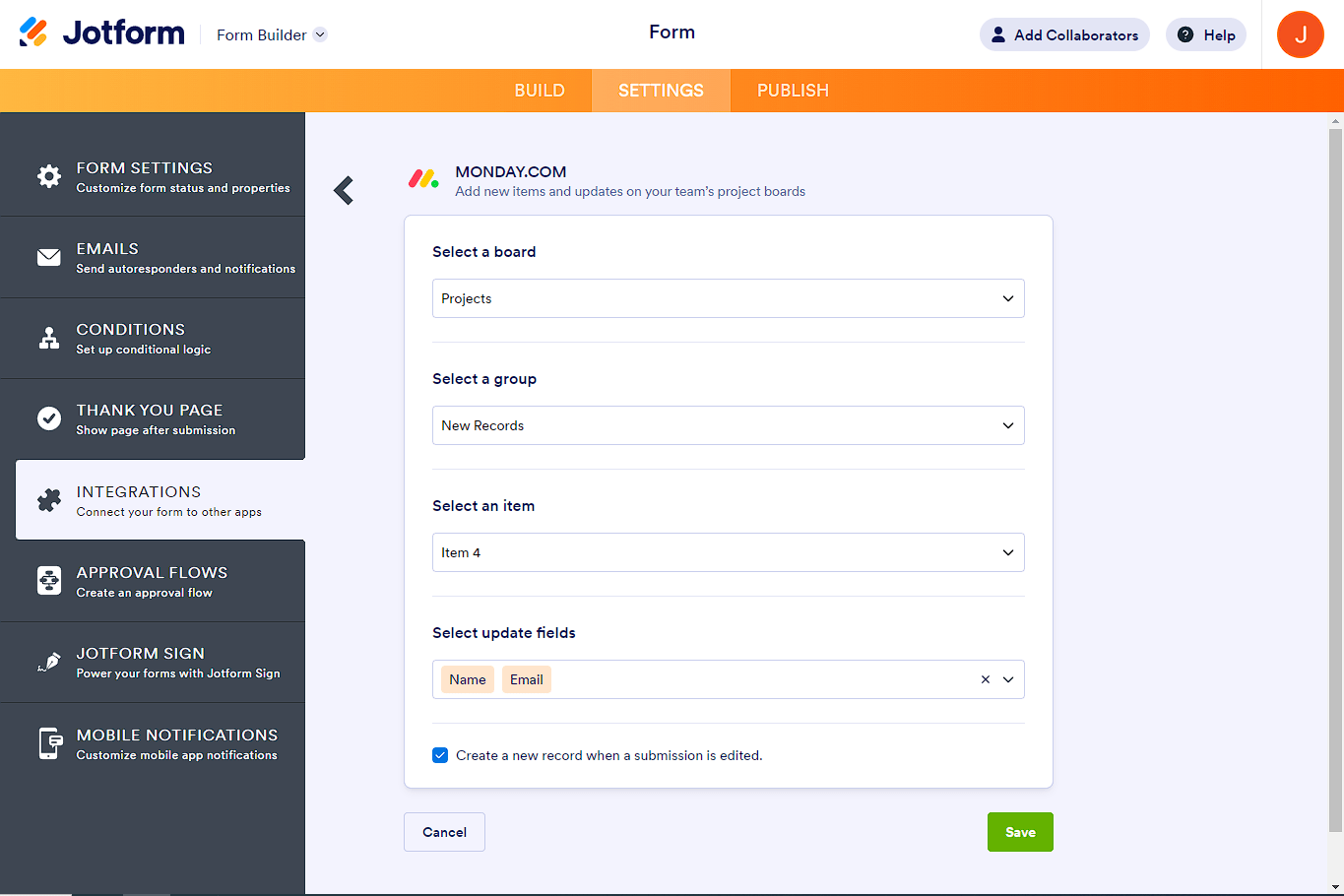
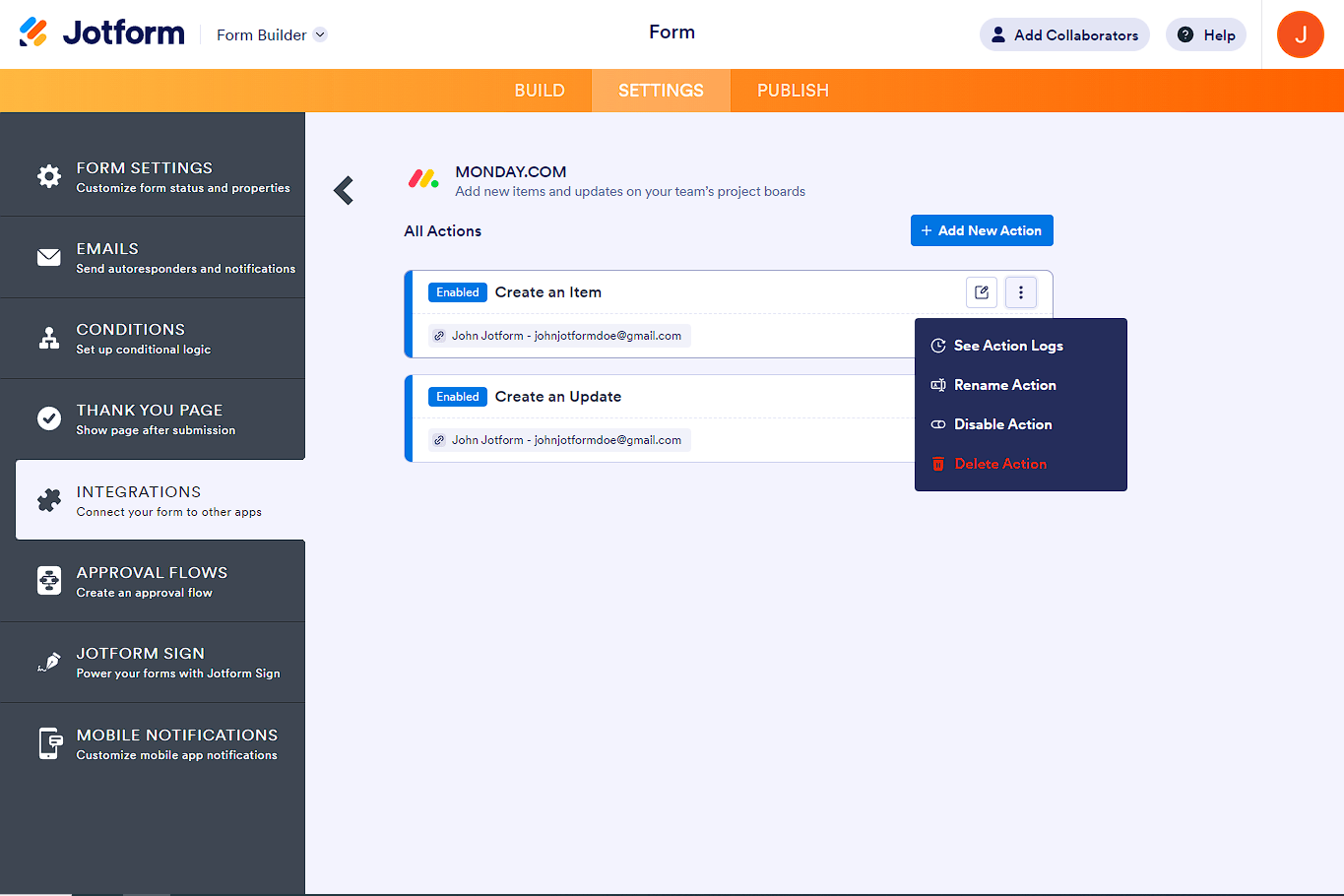
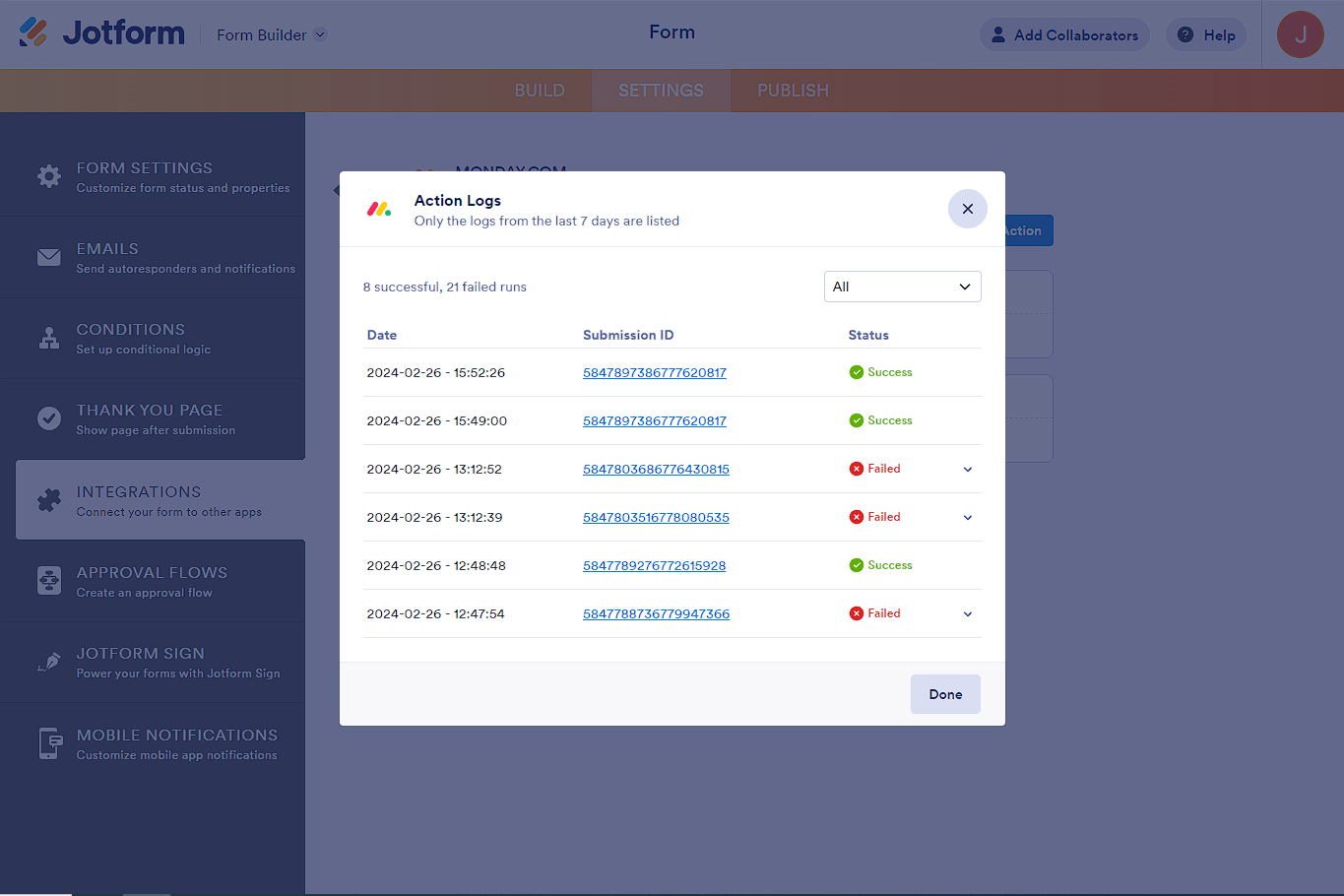
Enviar Comentario: